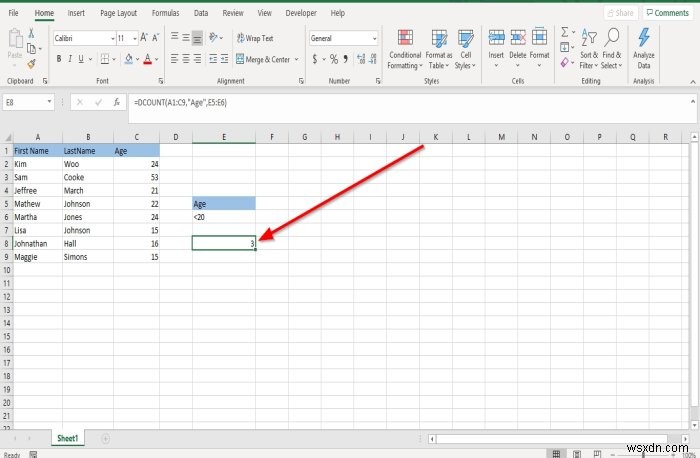DCOUNT 함수는 데이터베이스의 레코드 열이나 필드에 숫자가 포함된 셀을 계산합니다. 필드 옵션이 없으면 DCOUNT는 기준과 일치하는 데이터베이스의 모든 레코드를 계산합니다. DCOUNT 함수의 공식은 =DCOUNT(데이터베이스, 필드, 기준)입니다. .
DCOUNTA 데이터베이스에서 비어 있지 않은 셀을 계산합니다. DCOUNTA 함수 필드 인수는 선택 사항입니다. 필드 옵션이 없으면 DCOUNTA는 기준과 일치하는 데이터베이스의 모든 레코드를 계산합니다. DCOUNTA 함수의 공식은 =DCOUNTA(데이터베이스, 필드, 기준)입니다. .
DCOUNT 및 DCOUNTA 함수의 구문
DCOUNT
- 데이터베이스 :데이터베이스를 구성하는 셀의 범위입니다. 데이터베이스가 필요합니다.
- 필드 :함수에서 사용되는 열을 의미합니다. 필드는 필수입니다.
- 기준 :지정한 데이터가 포함된 셀의 범위입니다. 기준이 필요합니다.
DCOUNTA
- 데이터베이스 :데이터베이스를 구성하는 셀의 범위입니다. 데이터베이스가 필요합니다.
- 필드 :함수에서 사용되는 열을 의미합니다. 필드는 선택 사항입니다.
- 기준 :지정한 데이터가 포함된 셀의 범위입니다. 기준이 필요합니다.
엑셀에서 DCOUNT 함수를 사용하는 방법

튜토리얼의 이 부분에서는 나이가 20세 미만인 사람의 수를 찾고 싶습니다.
먼저 데이터를 배치할 셀을 클릭하고 셀에 =DCOUNT 함수를 입력합니다. , 대괄호.
대괄호 안에 데이터베이스를 추가합니다. . 데이터베이스는 A1:C9인 전체 테이블이 됩니다. .
필드를 추가합니다. , 나이 나이는 우리가 찾는 것이기 때문입니다. "나이" 입력 수식에 단어를 사용하고 있으므로 큰따옴표를 사용하십시오.
이제 기준을 추가하겠습니다. . Age가 포함된 미니 테이블을 사용합니다. , 20개 미만(위 사진 참조 ) 20세 미만인 사람의 수를 계산하기 때문입니다. E5:E6 입력 , 대괄호를 닫습니다.
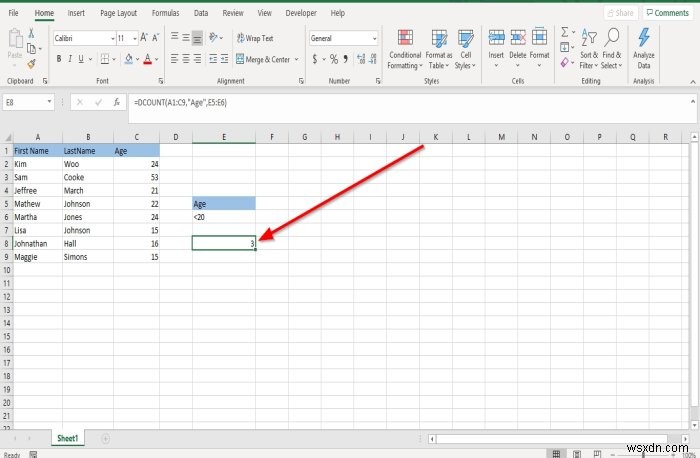
Enter 키를 누릅니다. , 결과를 볼 수 있습니다.
DCOUNT 숫자가 포함된 셀만 계산합니다.
DCOUNT를 사용하려고 하면 문자는 포함하지만 숫자는 포함하지 않는 열을 사용하는 함수의 경우 결과는 0이 됩니다. .
엑셀에서 DCOUNTA 함수를 사용하는 방법

이 섹션에서는 DCOUNTA를 사용합니다. 테이블 LastName이 Johnson인 사람의 수를 계산하는 함수입니다.
셀 유형 =DCOUNTA에서 데이터를 배치할 셀을 클릭합니다. , 대괄호.
대괄호 안에 데이터베이스를 추가합니다. . 데이터베이스는 A1:C9인 전체 테이블이 됩니다. .
필드를 추가합니다. . 성 열 사용 , 테이블의 필드에서 “LastName” 큰따옴표 안에 있습니다.
기준으로 이동합니다. , 미니 테이블의 데이터입니다(사진 참조 ). E5:E6 입력 . 대괄호를 닫습니다.

Enter 키를 누릅니다. . 결과가 표시됩니다.
DCOUNTA 숫자와 문자가 모두 포함된 셀을 계산합니다.
그게 다야!
지금 읽어보세요: Excel에서 AVERAGEIF 및 AVERAGEIFS를 사용하는 방법.